Izrada homegroupa u sustavu Windows 7
"Home Group" ("Home Group") se prvi put pojavila u sustavu Windows 7. Nakon što ste stvorili takvu grupu, ne morate unijeti korisničko ime i zaporku svaki put kad se spojite; možete koristiti zajedničke knjižnice i pisače.
Stvaranje "Home grupe"
Mreža mora biti najmanje 2 računala sa sustavom Windows 7 ili novijom verzijom (Windows 8, 8.1, 10). Barem jedan od njih treba imati verziju sustava Windows 7 Home Premium (Home Premium) ili više.
Priprema
Provjerite je li vaša mreža domena. To je važno jer javna i mreža poduzeća neće stvoriti "kućnu grupu".
- Otvorite izbornik "Start" i idite na "Upravljačka ploča" .
- Na kartici "Mreža i internet" odaberite "Prikaz statusa mreže i zadataka" .
- Je li vaš mrežni dom?
- Moguće je da ste već stvorili grupu i zaboravili na to. Pogledajte status na desnoj strani, trebao bi biti "Spreman za stvaranje" .

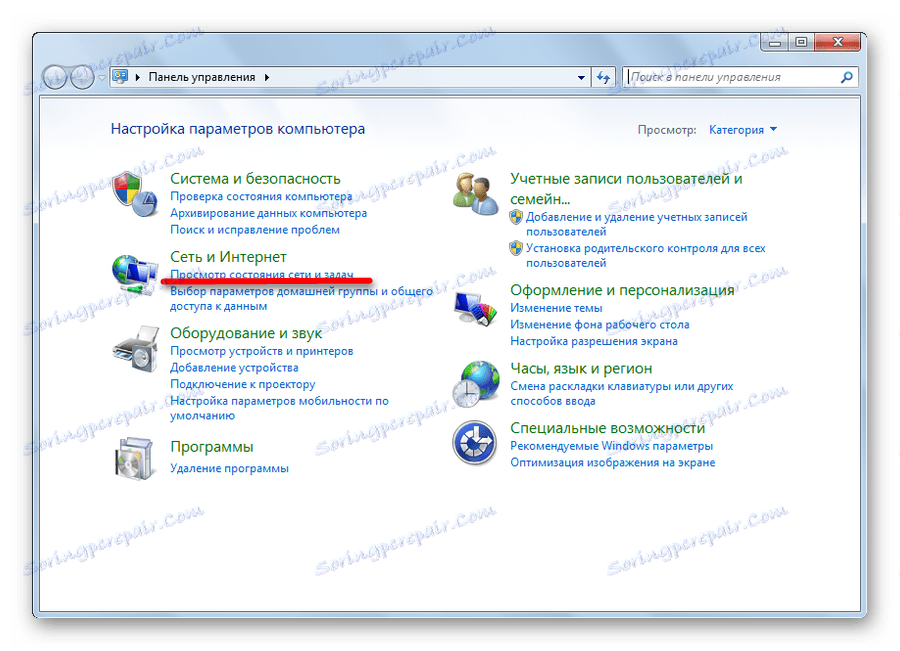

Ako nije, kliknite je i promijenite vrstu u "Kućna mreža" .

Postupak stvaranja
Pogledajmo pažljivije korake izrade "Home grupe".
- Kliknite "Spreman za izradu" .
- Prikazat će se gumb "Napravite kućnu grupu" .
- Sada morate odabrati koje dokumente želite podijeliti. Odaberite željene mape i kliknite "Dalje" .
- Bit će vam ponuđena generirana slučajna lozinka koju morate zapisati ili ispisati. Kliknite "Završi" .
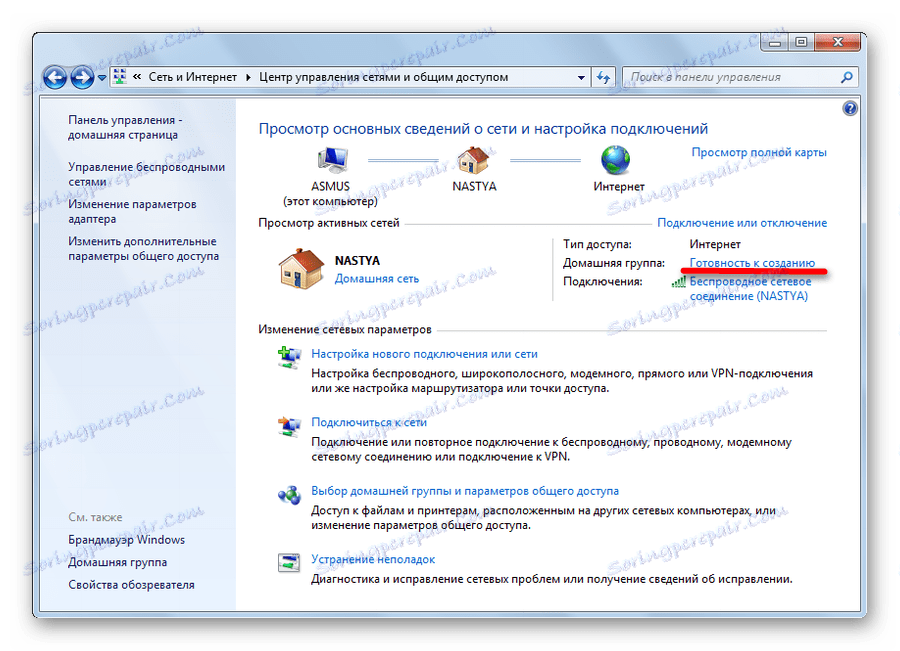
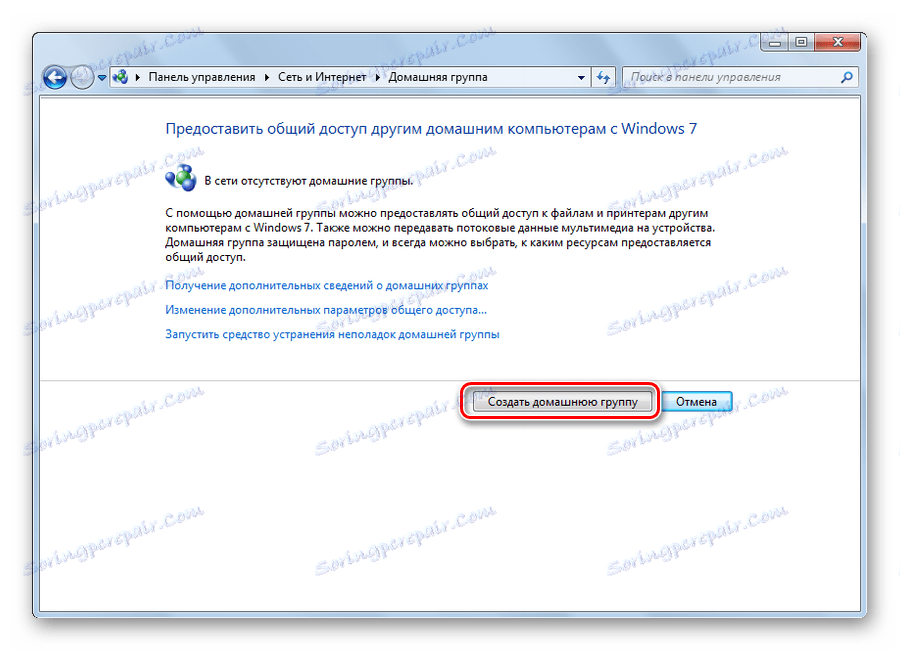
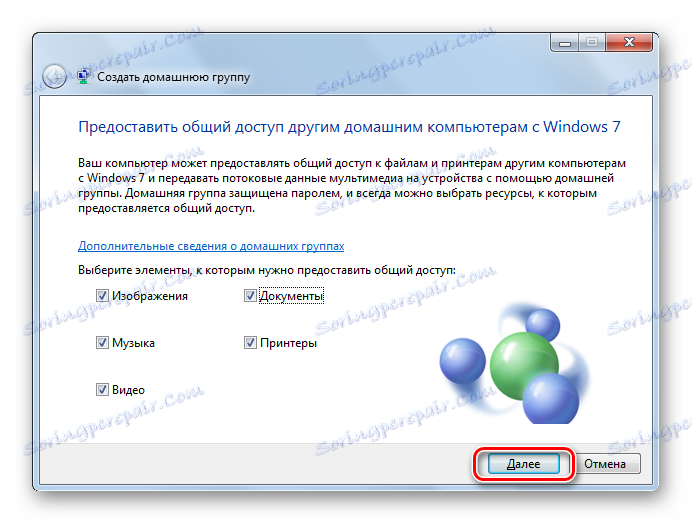
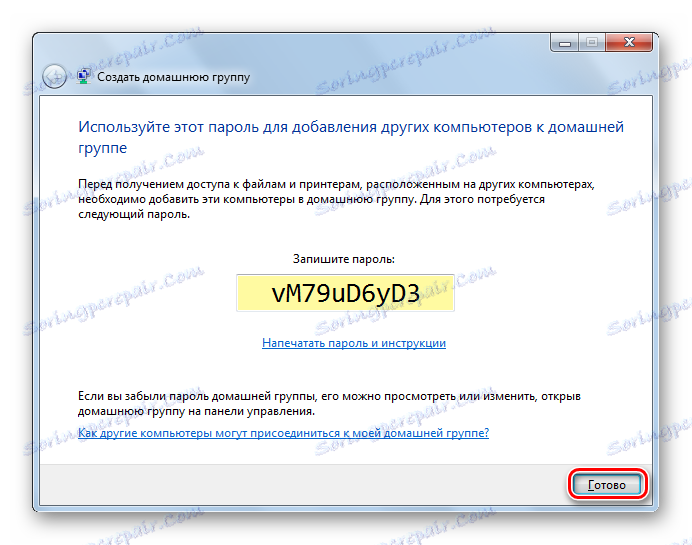
Naša "Home Group" je stvorena. Da biste promijenili pristupne postavke ili zaporku, iz entiteta možete izaći iz grupe klikom na "Priloženo" .
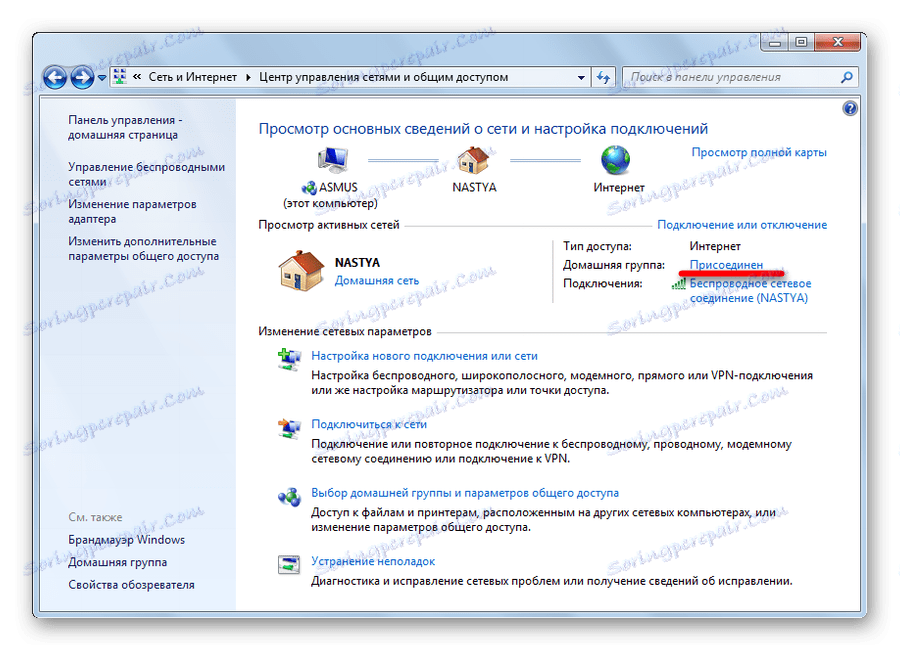
Preporučujemo da promijenite zaporku na svoju lozinku koja se lako može zapamtiti.
Promijeni zaporku
- Da biste to učinili, odaberite "Promijeni zaporku" u entitetima "Početna grupa".
- Pročitajte upozorenje i kliknite "Promijeni zaporku" .
- Unesite zaporku (minimalno 8 znakova) i potvrdite s "Next" .
- Kliknite "Gotovo" . Vaša je lozinka spremljena.
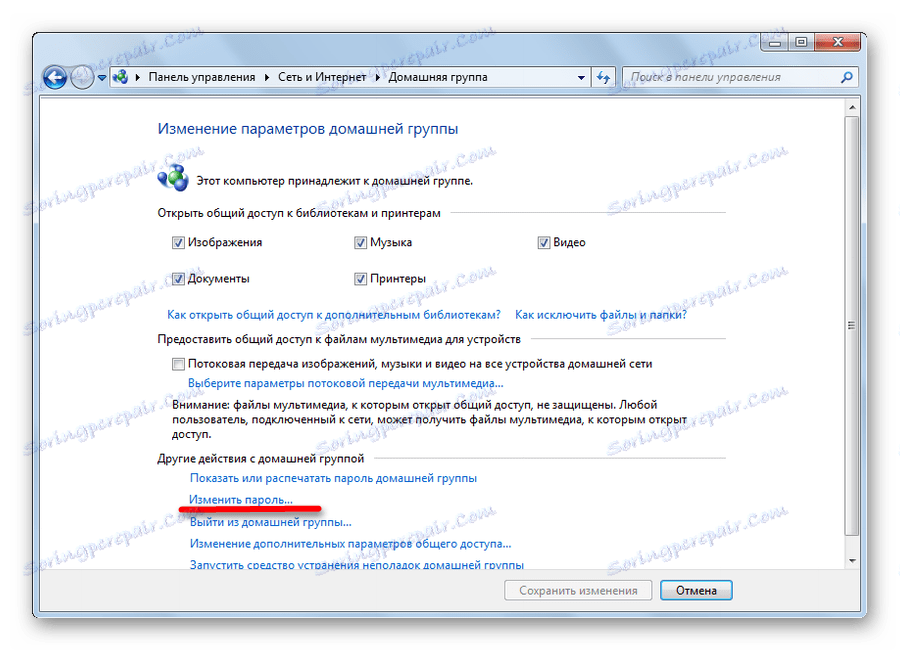
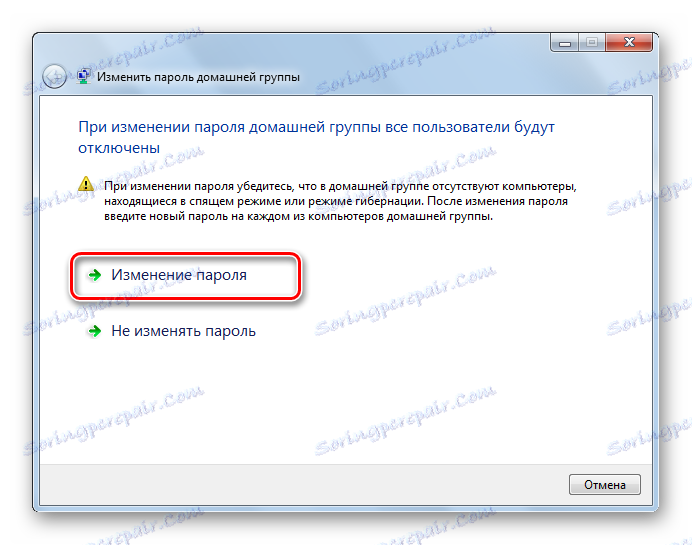
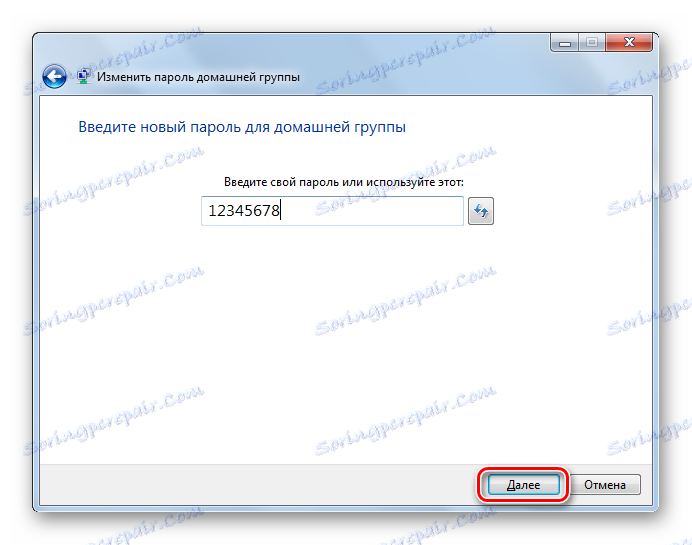
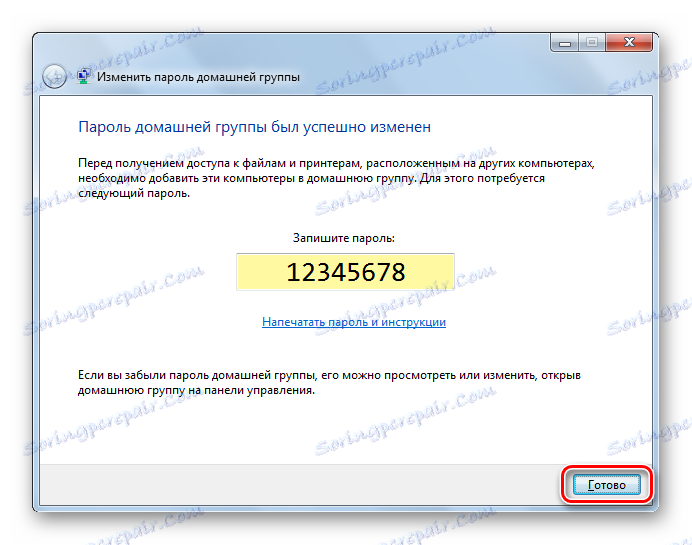
"Home Group" će vam omogućiti razmjenu datoteka između više računala, a ostali uređaji povezani s istom mrežom neće ih vidjeti. Preporučujemo da malo vremena provedete kako biste zaštitili svoje podatke od gostiju.
